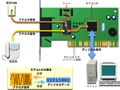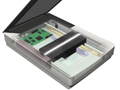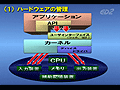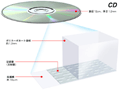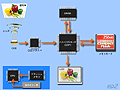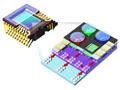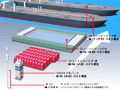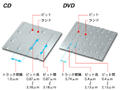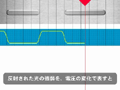| - 実教出版 情報A - |
第3章 マルチメディアの活用
|
1101
 | 【教師向けコメント】 生徒に、パソコンとその主な周辺機器にはどのようなものがあるか理解させるのに役立ちます。 |
【生徒向け】 この図の中でパソコン本体は右から二つ目の長方形の箱であり、画面ではありません。パソコン本体にディスプレイやキーボードなどを接続することで、パソコンからのメッセージを画面に映したり、入力をしたり、画像を取り込むなどの便利な機能をパソコンに付属したりすることが出来ます。 |
1701
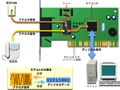 | 【教師向けコメント】 モデムの内部構造と仕組みを学習することができます。 |
【生徒向け】 リレーで電話機からの信号とモデムLSIからの信号を切り替えます。モデムLSIは、0と1のディジタル信号を音の波のアナログ信号を変換する変調と、もとに戻す復調の働きをしています。 |
1305-1
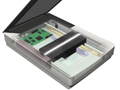 | 【教師向けコメント】 フラッベッド型のイメージスキャナの構造を示すときに利用することが出来ます。この際、主な部分の説明を簡単にすると尚いいと思います。 |
【生徒向け】 フラットベッド型のイメージスキャナの主な構造を知ることが出来ます。原稿台の上にスキャンしたい方を下にして置き、キャリッジで読み取ります。 |
1307-1
 | 【教師向けコメント】 ディジタルカメラの構造を示す時に利用できます。その際、各部の簡単な説明を加えるといいでしょう。 |
【生徒向け】 ディジタルカメラの構造がどうなっているかみてみましょう。普通のカメラの仕組みを調べ、どこが違うか考えてみましょう。 |
1306-1
 | 【教師向けコメント】 どのようにスキャナを使ったらいいのかを示したいときに利用するといいでしょう。 |
【生徒向け】 スキャナを使うときの注意事項を知りましょう。説明にあるように、原稿全体をスキャンするのではなく、低解像度で原稿をスキャンし、範囲を指定して必要な部分だけを高解像度でスキャンするようにすると時間の短縮になり、よいですよ。 |
1310-1
 | 【教師向けコメント】 ディジタルビデオカメラの構成を示したい時に利用できます。その際、各部の簡単な説明を加えるといいでしょう。 |
【生徒向け】 ディジタルビデオカメラの構造はどうなっているのかみてみましょう。ディジタルカメラとの、部品の違いをみてみましょう。 |
1202
 | 【教師向けコメント】 マザーボードの拡張スロットはどのように利用するのか理解させる時に使用するといいでしょう。その際には、各カードでどんな機能を加えることが出来るか説明する必要があります。 |
【生徒向け】 マザーボードの「拡張スロット」にさすことの出来る拡張カード4種類の画像です。グラフィックカードでグラフィック機能を、サウンドカードでサウンド機能を、LANカードでネットワーク機能を、SCSIカードでその他のインターフェース機能をパソコンに追加できます。 |
2107
 | 【教師向けコメント】 画像をディジタル化するしくみ、標本化および量子化について学習することができます。また、光の加法混合を理解し、RBGによるカラー表現が説明できといいでしょう。 |
【生徒向け】 CCDカメラに写った画像が、どうやってコンピュータに取り込まれて、ディジタル画像として表現されるか、そのしくみについて理解しましょう。 |
2108
 | 【教師向けコメント】 音声をディジタル化するしくみについて、標本化および量子化について学習することができます。ディジタル化することによって、劣化しなくなる。コンピュータで加工がしやすくなることに触れるとよいでしょう。 |
【生徒向け】 マイクロフォンから入力された音声が、どうやってコンピュータに取り込まれて、ディジタルデータとして表現されるか、そのしくみについて理解しましょう。 |
3101-1
 | 【教師向けコメント】 オペレーティングシステム(OS)の働き、種類、必要性などを学習することができます。より詳しい役割については3101-2を学習すると良いでしょう。 |
【生徒向け】 コンピュータの中にはOSと呼ばれる基本ソフトウェアが必ず存在します。これは一体何なのか理解しましょう。 |
3101-2
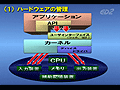 | 【教師向けコメント】 オペレーティングシステム(OS)の4つの役割、ハードウェアの管理、基本機能の提供、ファイルシステムの提供、ネットワーク機能の提供、を学習することができます。 |
【生徒向け】 オペレーティングシステム(OS)の4つの役割、ハードウェアの管理、基本機能の提供、ファイルシステムの提供、ネットワーク機能の提供について理解しましょう。 |
2105
 | 【教師向けコメント】 画像を情報化する方法として、ペイント系とドロー系があり、それらの違いを学習することができます。身近な写真や図などを用意して、ペイント系とドロー系のどちらで作業を行うとよいか考えさせることによって両者の違いを理解させるとよいでしょう。 |
【生徒向け】 ペイント系とドロー系の図の取り扱い方の違いを理解しましょう。身近な写真や図はどちらで扱うとよいかを考えてみるといいでしょう。 |
2101
 | 【教師向けコメント】 ディジタルとアナログの違いを図的に学習できます。アナログ式とディジタル式の時計やはかりなど身近な道具を使って数値の扱い方の違いを説明すると効果的です。 |
【生徒向け】 アナログとディジタルの違いをオシロスコープの波形を見て、直感的に理解しましょう。 |
2102
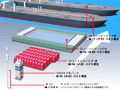 | 【教師向けコメント】 情報の量と単位を学習することができます。ここではK(キロ),M(メガ),G(ギガ),T(テラ)と大きくなるとともに情報が約1000倍に増えることを図の牛乳パックやタンカーを用いながら説明するといいでしょう。データの最小の単位がビットであることにも触れましょう。 |
【生徒向け】 コンピュータでデータを扱う単位にはビットやバイトがあります。ここではフロッピーディスクやCD,DVD−ROMがどのぐらいのデータを扱えるのか理解しましょう。 |
2103
 | 【教師向けコメント】 アナログ式のLPレコードとデジタル式のCDの情報の記録の仕方の違いについて学習できます。LPレコードは直接針が触れるために、情報が磨耗してしまうことにも触れるといいでしょう。実際に音をどのようにディジタル化するかは2108を参照してください。 |
【生徒向け】 アナログメディアであるLPレコードとディジタルメディアであるCDのデータの記録方法を比べてみましょう。LPレコードは記録面に直接針が触れるのでデータが磨耗してしまうことも理解しましょう。 |
2104
 | 【教師向けコメント】 10進数と2進数の対応およびビットパターンについて学習できます。コンピュータは2進数で数値を扱っていることを中心に説明します。また8ビットの2進数場合11111111=255までの数値しか数えられないことにも触れるといいでしょう。 |
【生徒向け】 コンピュータでは、2進数が用いられます。我々が日常使用している10進数との違いをしっかり理解しましょう。また、ランプの点灯で表すことにより、ビットパターンのイメージをつかむことができます。 |
2105
 | 【教師向けコメント】 画像を情報化する方法として、ペイント系とドロー系があり、それらの違いを学習することができます。身近な写真や図などを用意して、ペイント系とドロー系のどちらで作業を行うとよいか考えさせることによって両者の違いを理解させるとよいでしょう。 |
【生徒向け】 ペイント系とドロー系の図の取り扱い方の違いを理解しましょう。身近な写真や図はどちらで扱うとよいかを考えてみるといいでしょう。 |
2106-1
 | 【教師向けコメント】 コンピュータでの文字の扱い方を学習することができます。コンピュータでは文字もそのままでは扱えず、数値化することを説明します。漢字は種類が多いので16ビットで扱います。興味のある生徒には、JIS規格以外にも、いくつかの文字コードがあることを説明するとよいでしょう。 |
【生徒向け】 コンピュータでは文字を数値で扱っています。それぞれの文字に文字コードが与えられていることを理解しましょう。図は、JIS X 0201の一覧表です。色分けによってより解りやすい表になっています。2106-2の文字列を、この表を使って実際に文字コードに変換させるなどの利用もできます。 |
2106-2
 | 【教師向けコメント】 コンピュータでの文字コードの扱いについて具体的に学習することができます。コード表を見ながら文字と文字コードの対応ができるようにしておく必要があります。 |
【生徒向け】 文字がどのような形式でパソコンに記憶されているか理解しましょう。 |
2108
 | 【教師向けコメント】 音声をディジタル化するしくみについて、標本化および量子化について学習することができます。ディジタル化することによって、劣化しなくなる。コンピュータで加工がしやすくなることに触れるとよいでしょう。 |
【生徒向け】 マイクロフォンから入力された音声が、どうやってコンピュータに取り込まれて、ディジタルデータとして表現されるか、そのしくみについて理解しましょう。 |
1509-1
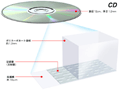 | 【教師向けコメント】 CDの構造を示したいときに利用することが出来ます。この際、各層の説明をする必要があります。 |
【生徒向け】 CDの構造がどのようになっているのか見てみましょう。厚さ1.2mmの中でも、基盤が約1.2mmを占め、その下にアルミニウムを蒸着させた記録層があり、記録層を覆うように厚さ10μmの、樹脂で出来た保護膜があります。 |
1509-3
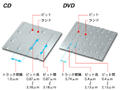 | 【教師向けコメント】 CDとDVDの記録層を示したいときに利用することが出来ます。このとき、CDよりもDVDの方が、ピットの大きさとトラック間隔が小さくなっていることに着目させ、それによりディスク1枚により多くの情報を記録することが可能となっていることを説明する必要があります。 |
【生徒向け】 CDとDVDの記録層の違いをみてみましょう。CDよりもDVDの方が、ピットの大きさとトラック間隔が小さくなっているのがわかると思います。これにより、ディスク1枚により多くの情報を記録することが可能となっています。 |
1511-1
 | 【教師向けコメント】 CD-ROMドライブがレーザ光をディスクの記憶面に当て、反射してくる光の強弱でデータを読みとっていることを示したい時に利用できます。 |
【生徒向け】 CD-ROMドライブがCDから情報を読み取る時には、レーザー光をディスクの記憶面にあてて、反射してくる光の強弱でデータを読み取っています。読み取っている部分の各部品の役割は1511-2を見てください。 |
1511-2
 | 【教師向けコメント】 CD-ROMドライブがどのようにしてレーザーの光でデータを読み取るのか、細かい流れを説明したいときに利用できます。 |
【生徒向け】 CD-ROMドライブがCDから情報を読み取る時には、レーザー光をディスクの記憶面にあてて、反射してくる光の強弱でデータを読み取るということは学びましたね。では、発射されたレーザーがどのようにしてディスクの記録面に届くのか、またなぜレーザー光をあてた時に反射された光に強弱があるのかみてみましょう。 |
1511-3
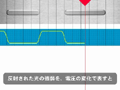 | 【教師向けコメント】 "CD-ROMの表面から反射された光が実際に1と0で捉えられる仕組みを説明したいときや、なぜ読み出されたデータが14ビットで一塊になっているのかを説明したい時に利用することができます。
" |
【生徒向け】 CD-ROMの表面から反射された光が実際に1と0で捉えられる流れをみてみましょう。読み出された14ビットのデータは、変換表に沿って8ビットのデータに置き換えられます。なぜこのような作業が必要なのか知っておきましょう。 |
2107
 | 【教師向けコメント】 画像をディジタル化するしくみ、標本化および量子化について学習することができます。また、光の加法混合を理解し、RBGによるカラー表現が説明できといいでしょう。 |
【生徒向け】 CCDカメラに写った画像が、どうやってコンピュータに取り込まれて、ディジタル画像として表現されるか、そのしくみについて理解しましょう。 |
1307-1
 | 【教師向けコメント】 ディジタルカメラの構造を示す時に利用できます。その際、各部の簡単な説明を加えるといいでしょう。 |
【生徒向け】 ディジタルカメラの構造がどうなっているかみてみましょう。普通のカメラの仕組みを調べ、どこが違うか考えてみましょう。 |
1307-2
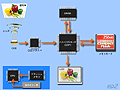 | 【教師向けコメント】 1307-1で紹介された各部分がどのような役割をしているかの説明をする際に利用することが出来ます。ディジタルカメラで撮影してからメモリカードに書き込まれるまでの過程がわかります。 |
【生徒向け】 1307-1で示されていた各部分は、どのような役割を果たすのでしょうか。全体的な流れを追ってみましょう。 |
1309
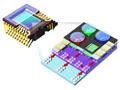 | 【教師向けコメント】 CCDの構成、特に受光部の細かい構成を示すことができます。これを使用する際には、各部の簡単な説明を加える必要があります。 |
【生徒向け】 ディジタルカメラやスキャナのキャリッジで出てきた「CCD」の内部構造を見ることができます。専門的なので眺める程度でよいでしょう。 |
1309-1
 | 【教師向けコメント】 CCDに光を当ててからどのように画像データが得られるのかの流れを示したいときに利用するとよいでしょう。フォトダイオードについての説明がされてませんので、付け加えておくとよいかもしれません。また、前知識として、画像がRGBで示されることを教えておく必要があります。 |
【生徒向け】 CCDに光を当ててからどのように画像データを得ることが出来るのか見てみましょう。専門的な話なので、細かな数字は気にせず、全体的な流れをつかむようにするとよいでしょう。 |
1309-2
 | 【教師向けコメント】 画像を取り込むときは、全ての色を一つ一つ取り込むわけではなく、RGBの3つで計算され、3つの画像を合成して一つの画像となることを示すのに利用できます。 |
【生徒向け】 画像を取り込むときは、全ての色を一つ一つ取り込むわけではありません。R(Red)G(Green)B(Blue)の3つで計算され、3つの画像を合成して一つの画像にしています。 |
2109
 | 【教師向けコメント】 アニメーションのしくみについて学習することができます。ビデオテープでは1秒間に30枚の絵を映画では1秒間に24枚の絵を切り替えている。授業では切り替える回数が少なくなると動きがぎこちなくことに触れながら説明するといいでしょう。 |
【生徒向け】 動画が動いて見えるしくみについて理解しましょう。また切り替える絵の数を少なくするとどうなるか考えて見ましょう。 |
2111-1
 | 【教師向けコメント】 冗長なデータを圧縮する一つの方式「ラン・レングス法」について学習することができます。画像には同じ色の点が連続していることが多いため、ラングレス法での圧縮が効果的です。身近なFAXの送受信にもこの技術が使われています。 |
【生徒向け】 データ圧縮方法の1つにラン・レングス法があります。ここでは圧縮の方式について概念的に理解しましょう。 |
2111-2
 | 【教師向けコメント】 冗長なデータを圧縮する方法の一つ、ハフマン法について学習することができます。ハフマン法は、「出現頻度が高いデータほど短いコードを与える」ことで圧縮を行います。 |
【生徒向け】 より高度な圧縮法である「ハフマン法」について、「出現頻度が高いデータほど短いコードを与える」という考え方をつかみましょう。 |
2112
 | 【教師向けコメント】 静止画および動画の代表的な圧縮方式JPEGおよびMPEG2の圧縮率について学習することができます。静止画像の代表的な圧縮方式であるJPEGでは、データ量を1/5から1/50に圧縮することが可能です。圧縮率を高くすると画質の劣化しますが、1/10程度の圧縮率では、画質の劣化がほとんどわかりません。ディジタルビデオカメラのDV録画方式は、動画の情報量を独自の方式で1/10程度に圧縮し、ビデオテープにディジタル録画します。DVDが採用している動画圧縮方式では、1/25から1/100という高い圧縮率となっています。また、なぜデータを圧縮する必要があるのか、データ通信と関連して説明すると効果的です。 |
【生徒向け】 どの程度データが圧縮されるのか、代表的なJPEG方式やMPEG2方式を例に、イメージをつかみましょう。 |